Haluatko massiivisesti muuntaa AIFF AAC:ksi tiedostot kerralla, mutta oletko huolissasi tulosteen laadusta? AIFF-tiedosto sisältää todellakin poikkeuksellisen äänenlaadun. Ja sen muuttaminen on ratkaisevan tärkeää, sillä sinun tulee muuttaa se säiliöksi, joka voi saavuttaa tai säilyttää laadun, aivan kuten AAC. Lisäksi AAC-tiedostosäilössä on monipuolisuutta, joka on laaja valikoima yhteensopivia soittimien ja laitteiden kanssa. Kaikki muunnintyökalut eivät kuitenkaan pysty tuottamaan huippuluokan AAC-muunnettuja tiedostoja. Siksi tässä artikkelissa sinulle annetaan kaksi luotettavinta ja kiitettävintä ratkaisua, jotka tarjoavat sinulle poikkeuksellisia tuloksia.
Osa 1. AIFF VS. AAC: Miten ne eroavat toisistaan?
Alla on vertailukaavio, josta näet erot AIFF:n ja AAC:n välillä.
| Attribuutit | AAC | AIFF |
| AIFF | 1. Kehittynyt äänikoodaus. 2. Digitaaliselle musiikkidatalle. | 1. Apple Inc:n kehittämä. 2. Henkilökohtaisille tietokoneille ja laitteille. |
| Puristus | Tappiollinen | Häviötön |
| Yhteensopivuus | Lähes kaikkiin seuraavista: 1. Mobiililaitteet 2. Mediasoittimet. | Useimmat pöytätietokoneiden pelaajat pitävät: 1. Windows Media Player 2. VLC 3. iTunes 4. Quicktime jne. |
| Edut | 1. Erinomaisella laadulla jopa samalla bittinopeudella. 2. Yhteensopiva useimpien soittimien ja laitteiden kanssa. 3. Sisältää pakatun tiedostokoon. | Saavutetaan korkea äänenlaatu. |
| Haitat | Joitakin AAC-tiedostoja on vaikea jakaa. | Pakkaamaton |
Osa 2. Paras ohjelmisto AIFF:n muuntamiseen AAC:ksi häviöttömästi
Muuntaaksesi AIFF:n AAC:ksi, tarvitset vain parhaan muunnostyökalun. Siksi annamme sinulle AVAide Video Converter. Tämä tehokas ohjelmisto toimii erittäin hyvin myös äänitiedostojen kanssa. Se muuntaa ja jopa parantaa ääniraitojen laatua tehokkaasti. Lisäksi sen tuki eri tiedostomuodoille on sensaatiomainen. Se kuljettaa yli 300 ääni- ja videoformaattia. Lisäksi ominaisuudet ja työkalupakki ovat huippulaadukkaita, sillä niissä on kaikki, mikä tekee tiedostoista, erityisesti videoista, tehostetuiksi.
Lisäksi se mahdollistaa ryhmämuuntamisen, mikä on välttämätöntä aktiivisille käyttäjille. Lisäksi se toimii lyhyessä ajassa ja muuntaa massiiviset äänitiedostot 30 kertaa nopeammin kuin tavalliset työkalut. Itse asiassa sinulla on mukautettuja AAC-tiedostoja käytön jälkeen, sillä voit vapaasti lisätä segmenttejä, leikata, yhdistää, leikata ja pakata niitä välittömästi.
- Muuntaa korkean nopeutetun tekniikan avulla.
- Muuntaa AIFF:n AAC-massatiedostoiksi kerralla.
- Sujuva muunnosprosessi ilman vesileimaa.
- Pystyy yhdistämään, trimmaamaan, lisäämään segmenttiä, leikkaamaan, pakkaamaan ja tehostamaan ääniääniä.
- Antaa käyttäjien vapaasti säätää tiedoston bittinopeutta, kanavaa ja kooderia.
Yksityiskohtaiset ohjeet AVAide Video Converterin käyttöön
Vaihe 1Asenna työkalu
Anna työkalun toimia tietokoneellasi, lataa ja asenna se. Vieraile AVAide Video Convertern virallisella verkkosivustolla ja napsauta sitten laitteesi latauspainiketta.
Vaihe 2Lataa AIFF-tiedostot
Kun olet hankkinut työkalun AIFF:n muuntamiseksi AAC:ksi, aloita navigointi siinä. Valitse pääliittymästä, vedätkö ja pudotatko tiedostot vai napsautat ja lataat ne napsauttamalla Lisää tiedostoja.
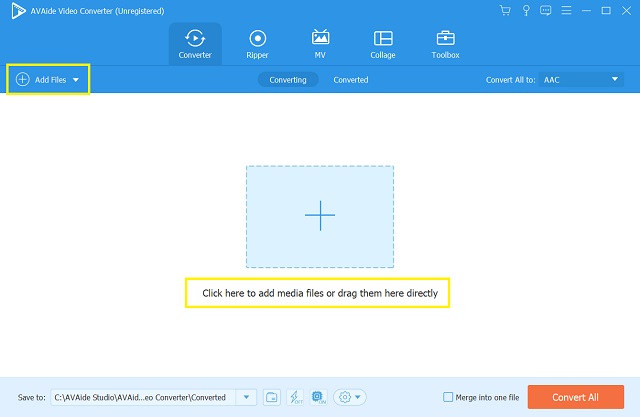
Vaihe 3Muuta tiedostot AAC:ksi
Kun olet laittanut kaikki AIFF-tiedostot käyttöliittymään, vaihda ne AAC-muotoon. Klikkaa Nuoli vieressä Muunna kaikki muotoontai voit napsauttaa Nuoli jokaisesta tiedostosta yksittäisiä asetuksia varten. Siirry asetusosiossa kohtaan Audio ja valitse AAC ja napsauta sitten valitsemaasi laatua.
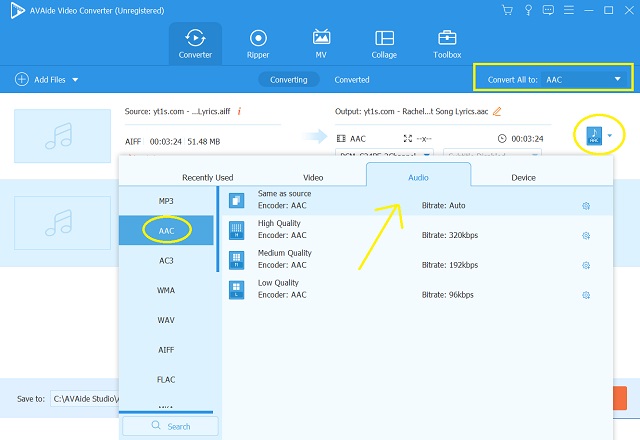
Vaihe 4Esipersonoi lähtö
Tällä kertaa voit muokata tulosteita muokkaamalla niitä. Klikkaa Sakset tai Tähti kuvakkeita ja katso, kuinka asetat tiedoston mieleiseksesi.
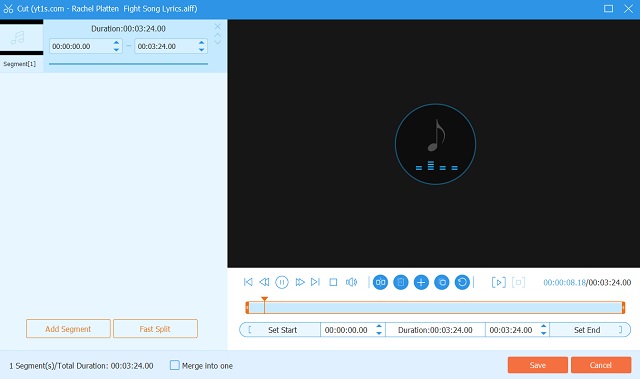
Vaihe 5Cmuuntaa AIFF AAC Now -muotoon
Lopuksi voit aloittaa muunnosprosessin nyt napsauttamalla Muunna kaikki -välilehti. Voit asettaa odotetun ajan, sillä se muuntaa 30 nopeammin. Kun prosessi on valmis, tarkista ja vahvista alla olevat valmiit tiedostot Muunnettu.
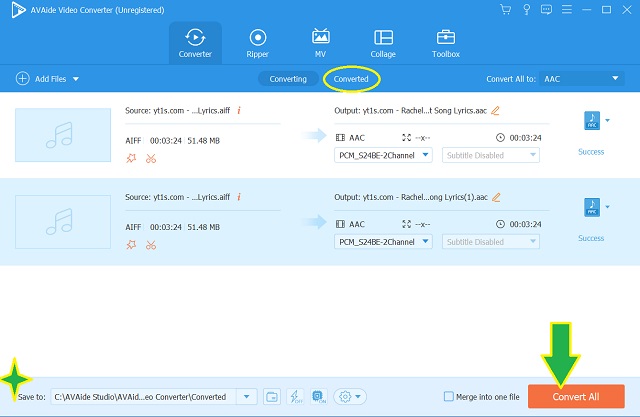
merkintä: Tee vapaasti tai valitse kohde muunnetuille tiedostoille. Aseta vain Tallenna kohteeseen -osaa ja napsauta Nuoli.
Osa 3. Edullisin ilmainen online-ratkaisu AIFF:n muuntamiseksi AAC:ksi
Oppikaamme nyt online-menetelmä tällaisten tiedostojen muuntamiseen. Tiedämme, että joskus tietty laite ei ole saatavilla uudelle ohjelmistolle. Siksi tämä menetelmä on täydellinen tällaisiin olosuhteisiin. The AVaide ilmainen videomuunnin on online-työkalu, joka tarjoaa rajattoman ja virheetön muunnosprosessin. Lisäksi se sai korkeimman arvosanan ja suosituksen muuntaa AIFF AAC:ksi kaikenlaisilta käyttäjiltä.
Lisäksi se sisältää huomattavan tuen lähes kaikille tunnetuille ja eniten käytetyille tiedostomuodoille nykyään. Se tarjoaa myös täyttävänsä muunnoskokemuksen, sillä se mahdollistaa massa- ja nopean muuntamisen helpossa käyttöliittymässä, joka ei sisällä mainoksia ja ei vesileimoja. Toisaalta yksinkertaisten ohjeiden noudattaminen ei ole koskaan ollut niin helppoa kuin alla.
Vaihe 1Tule sisään Launcheriin
Vieraile yrityksen verkkosivuilla AVAide ilmainen videomuunninja aloita napsauttamalla LISÄÄ TIEDOSTOSI painiketta käynnistääksesi.
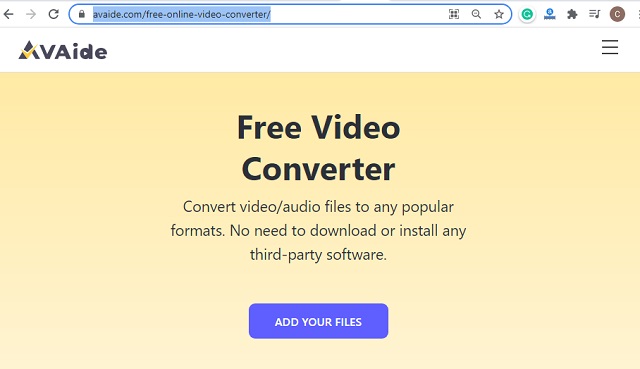
Vaihe 2Lataa kaikki AIFF-tiedostot
Kun pääset käyttöliittymään, laita kaikki AIFF-tiedostosi napsauttamalla Lisää tiedosto -painiketta.
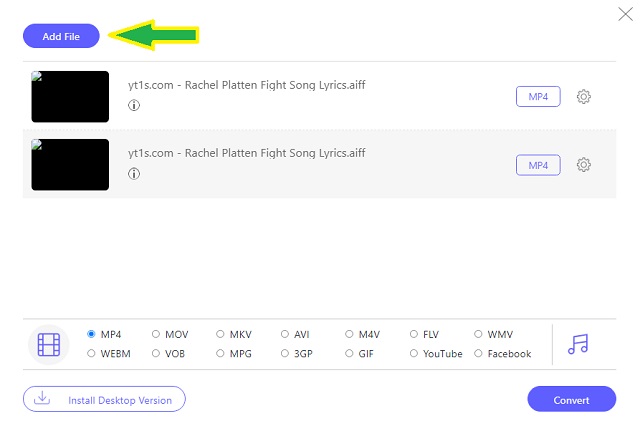
Vaihe 3Esiasetukset AAC-lähdöt
Jos haluat muuntaa AIFF:n AAC:ksi, sinun on napautettava kutakin tiedostoa ja siirrettävä sitten kohdistinta Merkintä kuvake. Kun äänimuodot on paljastettu, valitse lähdöksi AAC-muoto.
Vaihe 4Aloita muunnosprosessi
Jos luulet, että kaikki on hyvin, voit osua Muuntaa -painiketta valitaksesi kohdetiedoston. Tämän jälkeen muunnosprosessi alkaa välittömästi.
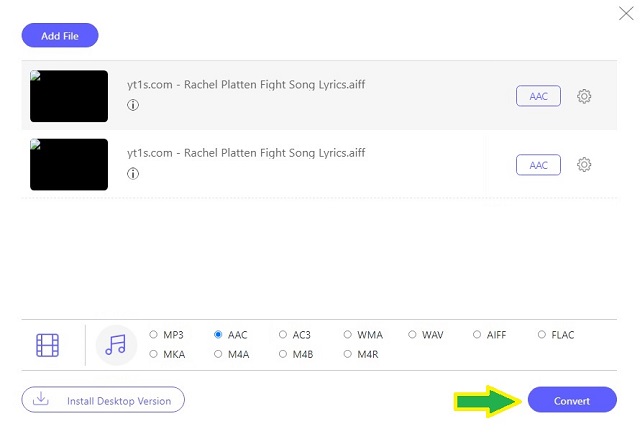
Osa 4. Usein kysyttyä AIFF:n muuntamisesta AAC:ksi
Onko AIFF:n muuntaminen AAC:ksi hyödyllistä?
Kyllä, hyödyllistä, etenkin ääniraitojen jakamiseen erilaisille mediasoittimille ja mobiililaitteille. Koska AAC:lla on laajempi yhteensopivuus kuin AIFF:lla.
Menettääkö AIFF:n muuntaminen AAC:ksi laadun?
Kyllä, jossain vaiheessa. Oikean muunnostyökalun käyttäminen kuitenkin saa AAC-tiedostot säilyttämään AIFF:n voittavan laadun.
Mikä bittinopeus voi saavuttaa AAC:n korkean laadun?
Jotta AAC:n laatu olisi korkea, sen bittinopeuden on oltava 320 kbps.
Sekä AVAide Video Converter että AVAide Free Video Converter ovat sellaisia ratkaisuja, jotka aidosti toimivat merkittävimmille lähtöille AIFF:n muuntamisessa AAC:ksi. Lisäksi jommankumman käyttö olisi erinomainen vaihtoehto. Eli palkkio AVAide Video Converter pitäisi painottaa enemmän, sillä siinä on tehokkaat ja monikäyttöiset ominaisuudet ja työkalupakki, jotka ovat edullisen hinnan arvoisia.
Täydellinen videotyökalupakkisi, joka tukee yli 350 formaattia muuntamiseen häviöttömään laatuun.
Muunna AAC:ksi



 Suojattu lataus
Suojattu lataus


